6 aplicativos ocultos que você não conhecia no seu iPhone
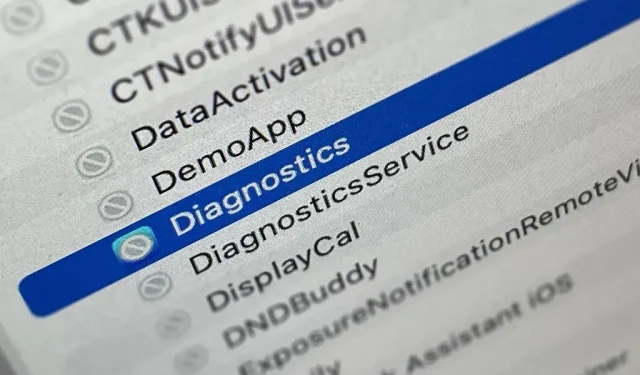
Seu iPhone tem vários aplicativos ocultos que funcionam nos bastidores para filtrar mensagens SMS, confiar em computadores, processar pagamentos, testar anúncios e muito mais. Você não encontrará nenhum deles em sua biblioteca de aplicativos, mas pode desbloquear e usar alguns desses aplicativos secretos com um pouco de esforço.
Siri é tecnicamente um aplicativo, assim como o Settings (que configura seu iPhone após uma restauração), Screen Time (que permite gerenciar o uso do iPhone) e Spotlight (uma ferramenta de pesquisa na tela inicial) – mas você já deve saber como usá-los . Outros aplicativos que você provavelmente já usou e que não se parecem com aplicativos incluem baterias, instalador de fontes, Game Center e adesivos Animoji.
Na verdade, aplicativos ocultos são aqueles que você nunca encontrará se não souber onde procurar e incluem, mas não estão limitados ao seguinte.
Aplicação 1: scanner de código
O aplicativo Câmera no seu iPhone pode digitalizar códigos QR perfeitamente, bem como abrir facilmente links da Web no Safari, adicionar alguém aos Contatos, conectar-se a uma rede Wi-Fi e fazer tudo o que um código de resposta rápida pode fazer. com códigos App Clip que abrem o App Clip correspondente.
No entanto, outra ferramenta para digitalizar códigos QR é chamada de scanner de código e abre URLs automaticamente usando o navegador do aplicativo para que você possa fechar a página da Web e voltar a digitalizar. Às vezes, os URLs incorporados o redirecionam para o Safari ou um aplicativo de terceiros, dependendo do design do código QR, mas a maioria dos links da Web abre em um scanner de código.
A interface do usuário Code Scanner é mais avançada do que sua integração no aplicativo Câmera. Por exemplo, ao escanear o código do App Clip na Câmera, você obtém um pequeno link no qual pode clicar para abrir o App Clip. O scanner de código mostra uma animação elegante quando escaneia o código do App Clip e, em seguida, abre o App Clip diretamente.
O scanner de código pode ser adicionado como um controle no Centro de Controle e você também pode encontrá-lo usando a pesquisa na tela inicial. Você pode até pedir à Siri para “abrir o scanner de código”. No entanto, você não pode adicioná-lo à sua tela inicial, não possui configurações nas configurações e está ausente da biblioteca do aplicativo.
- Informações Adicionais: Seu iPhone tem um aplicativo oculto que não aparece na tela inicial ou na biblioteca de aplicativos
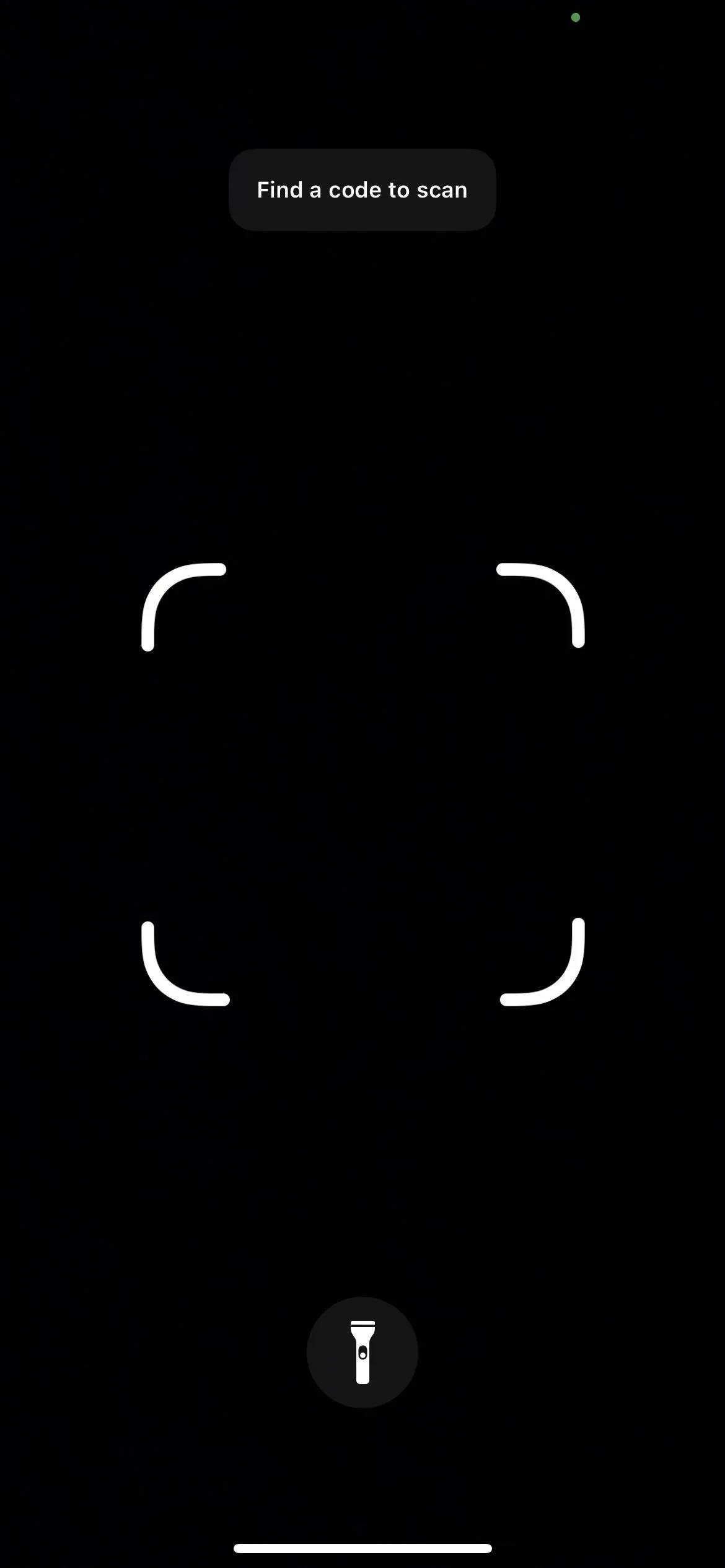
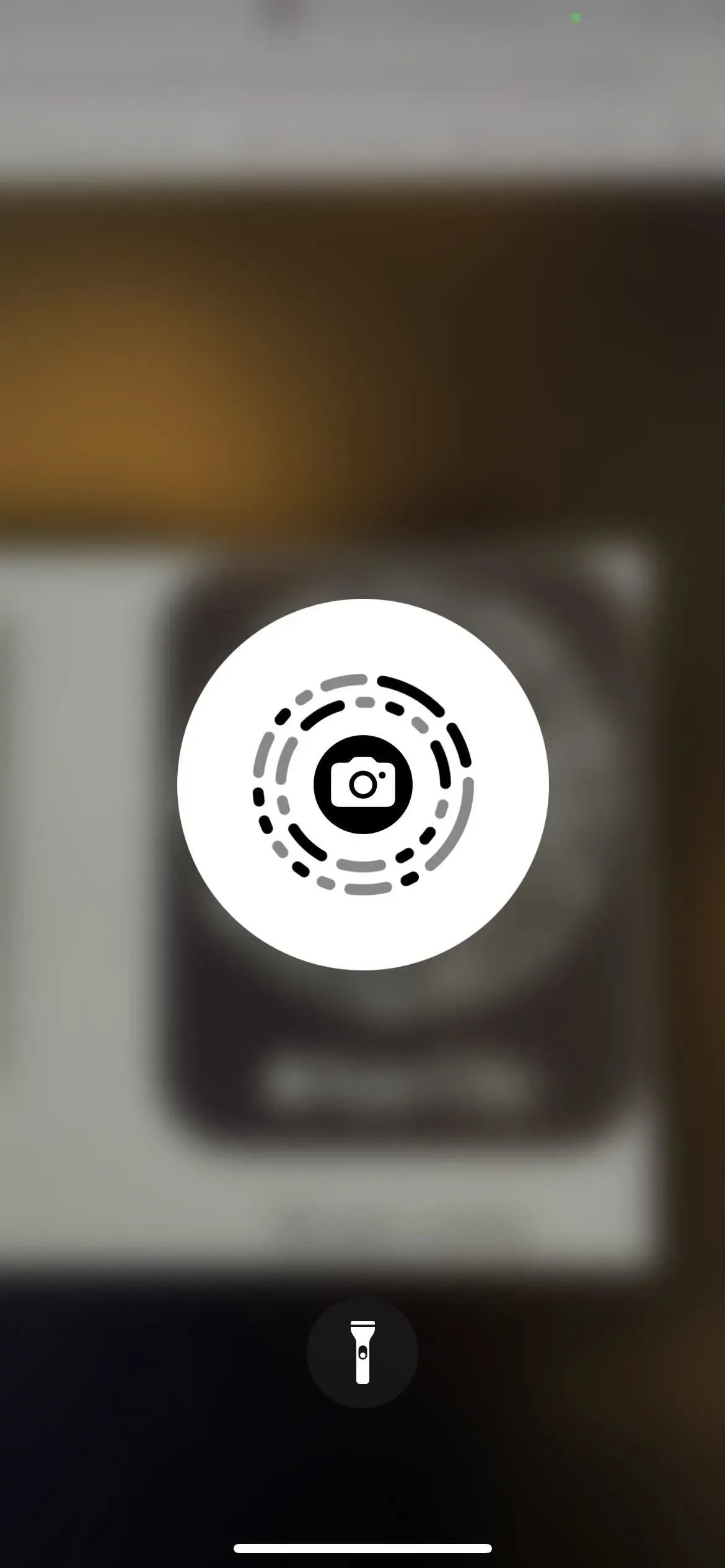
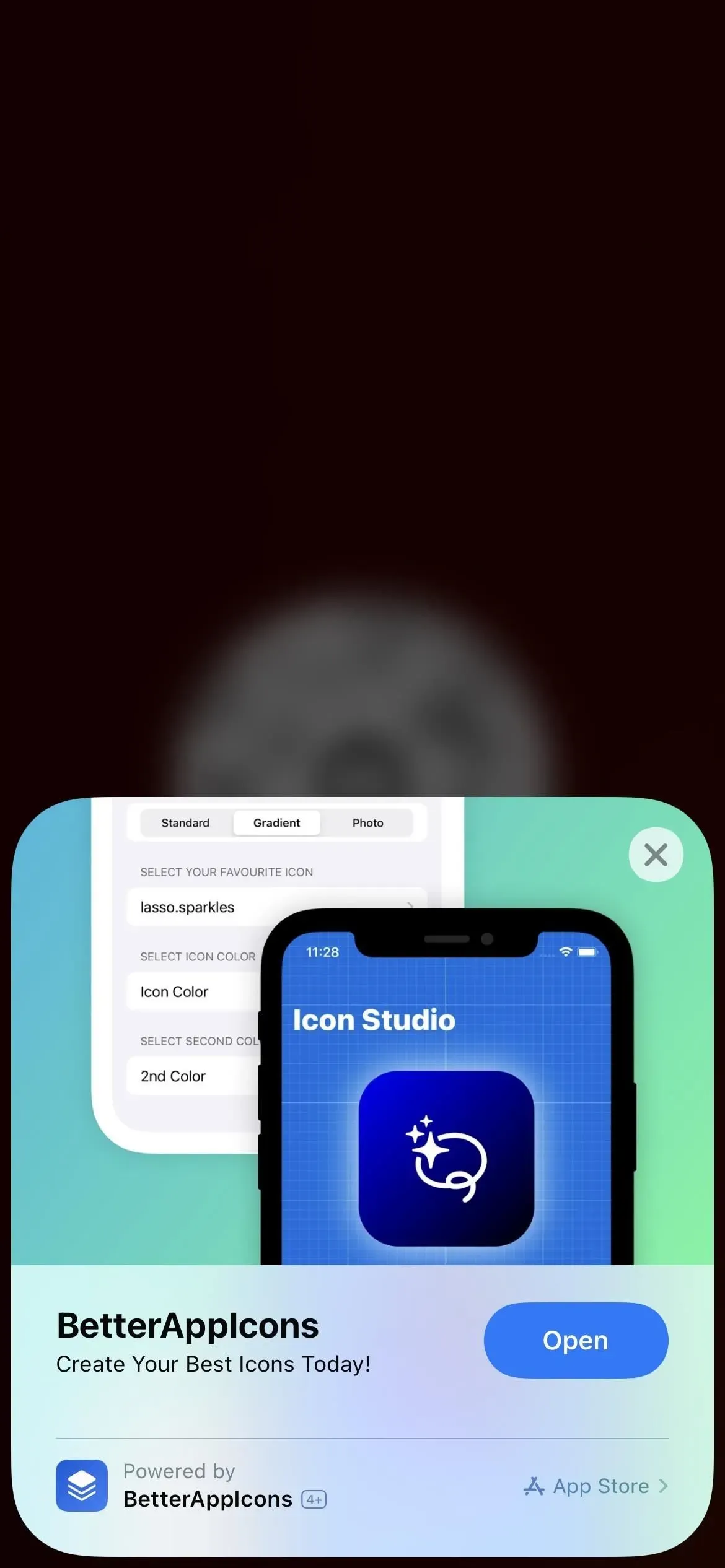
Apêndice 2: Centro de Impressão
Seu iPhone possui tecnologia AirPrint e o aplicativo Print Center faz todo o trabalho. Ao contrário do aplicativo acima, não há opção para abrir o Print Center diretamente, mas você pode abri-lo no alternador de aplicativos se um trabalho de impressão estiver na fila ou em processo de impressão.
Para encontrar o Centro de impressão, selecione “Imprimir” em uma folha compartilhada de um documento, imagem ou outro arquivo imprimível, selecione as opções de impressão e clique em “Imprimir”.
Sempre que a impressora inicializar, você pode abrir o alternador de aplicativos e ver o Centro de impressão; toque nele para abri-lo. Você verá uma lista de todos os trabalhos de impressão em fila no aplicativo e poderá tocar em cada um para ver mais detalhes ou cancelar a impressão. Quando todos os trabalhos de impressão forem concluídos, a página do pedido exibirá “Sem documentos pendentes”.
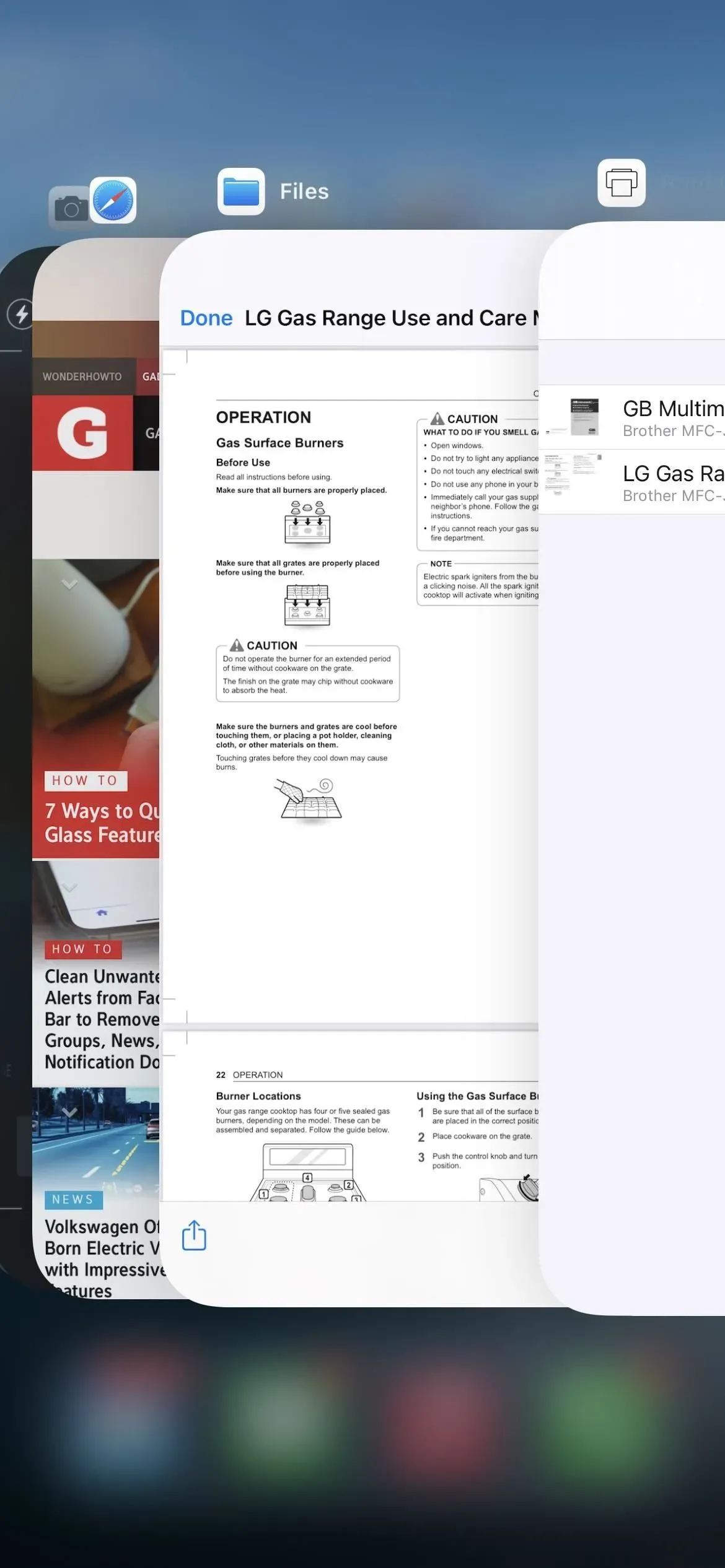
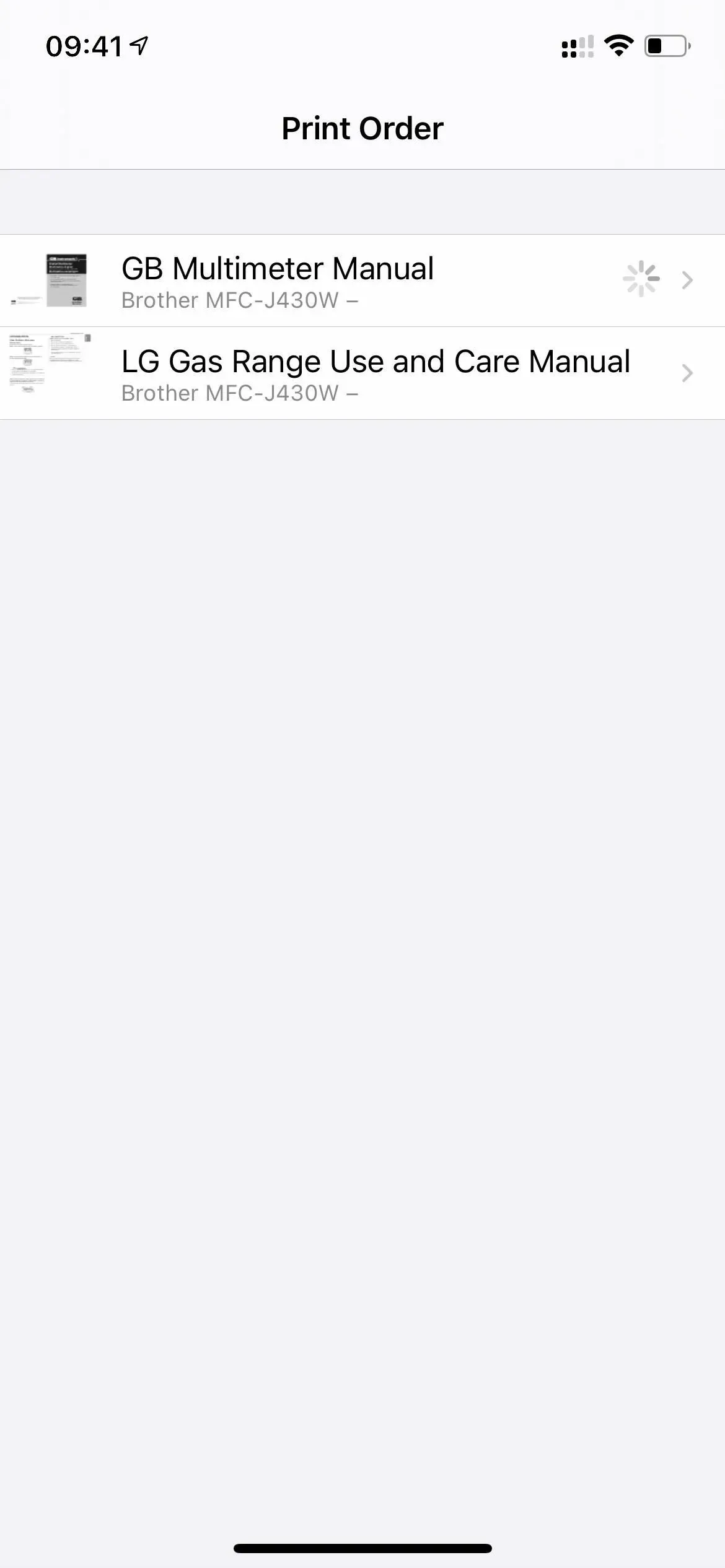
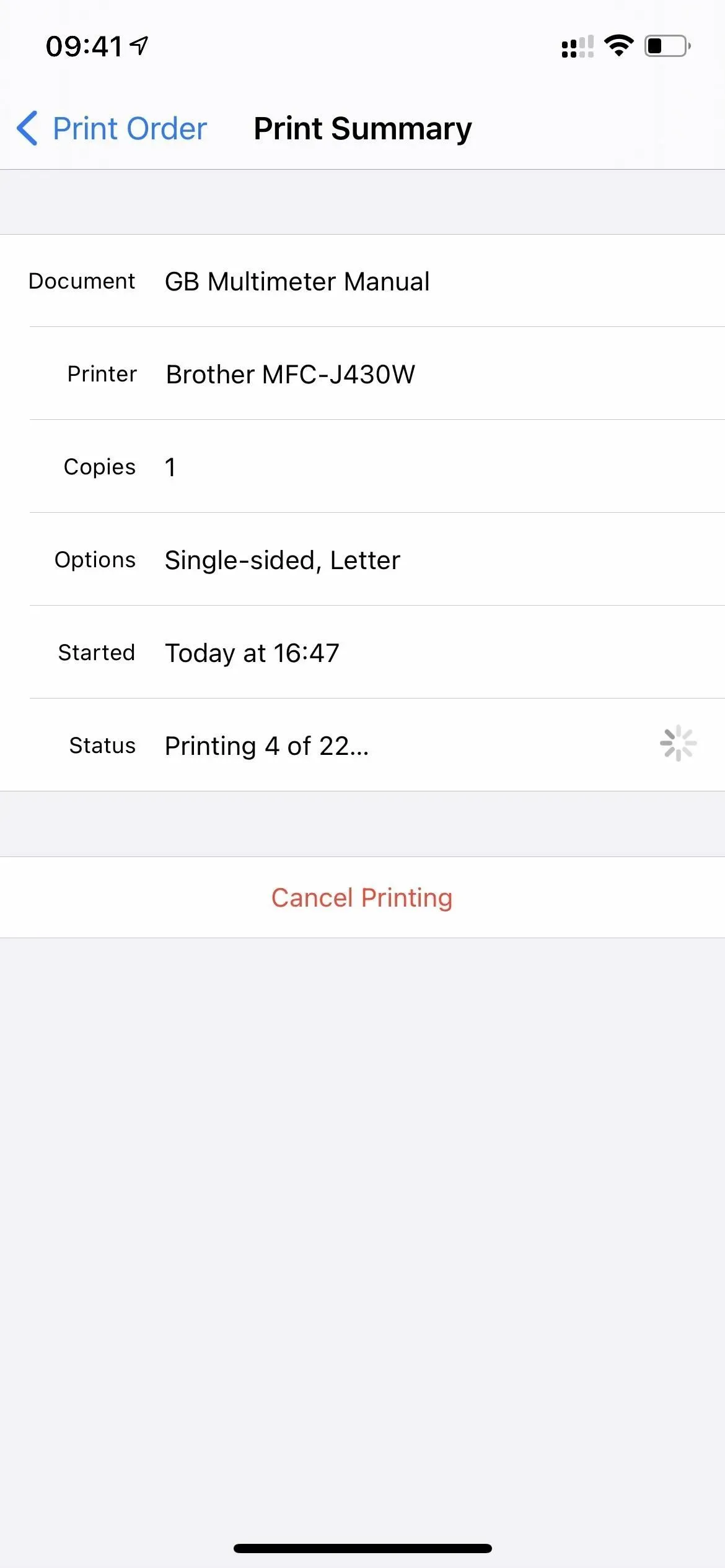
Apêndice 3: Diagnóstico
Ao inserir o esquema de URL diags:// ou Diagnostics:// no Safari e clicar em Ir, você abre o aplicativo Diagnostics, que a Apple usa para ler os dados de diagnóstico para ajudar a solucionar quaisquer problemas que você possa ter com o seu iPhone. No entanto, sem o número do tíquete da Apple para colocar após o esquema de URL, isso não será muito bom.
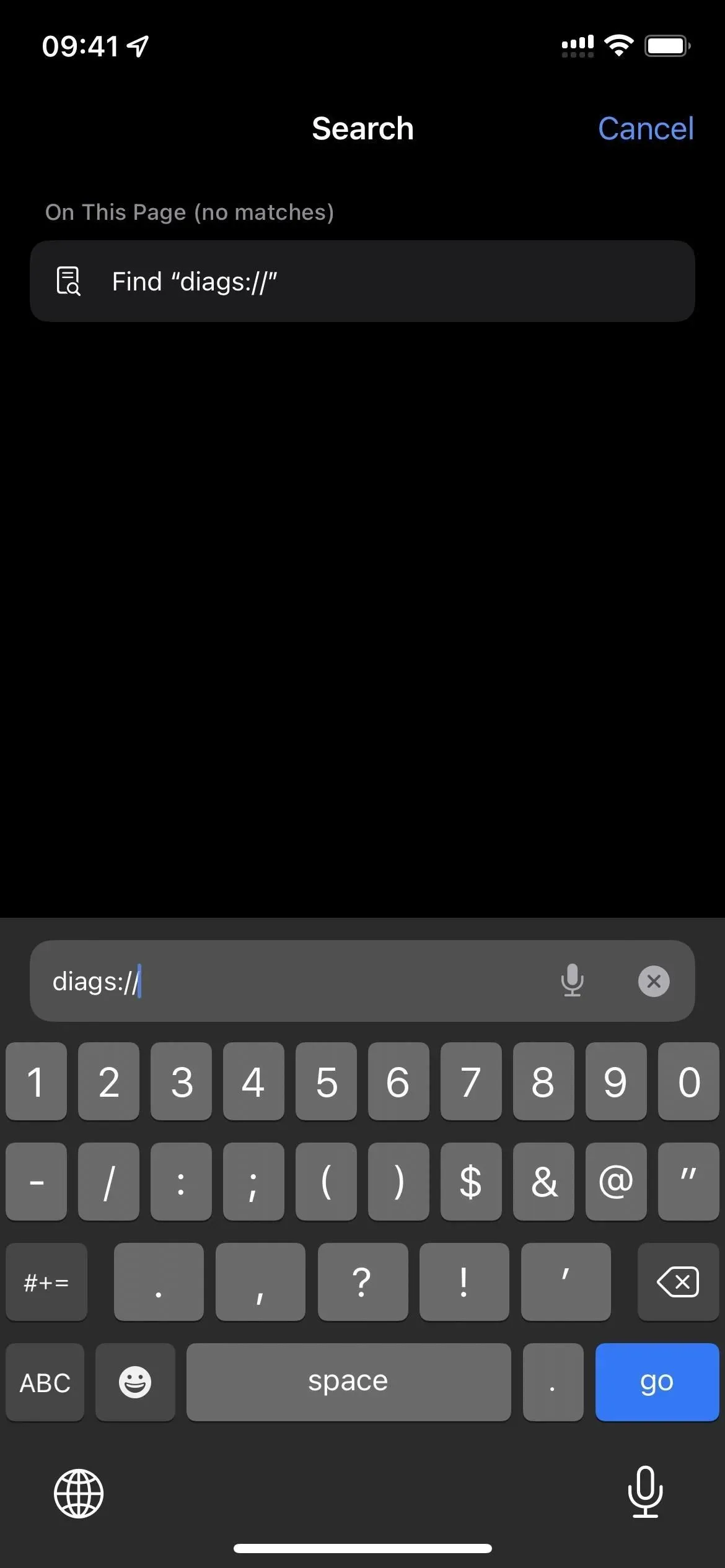
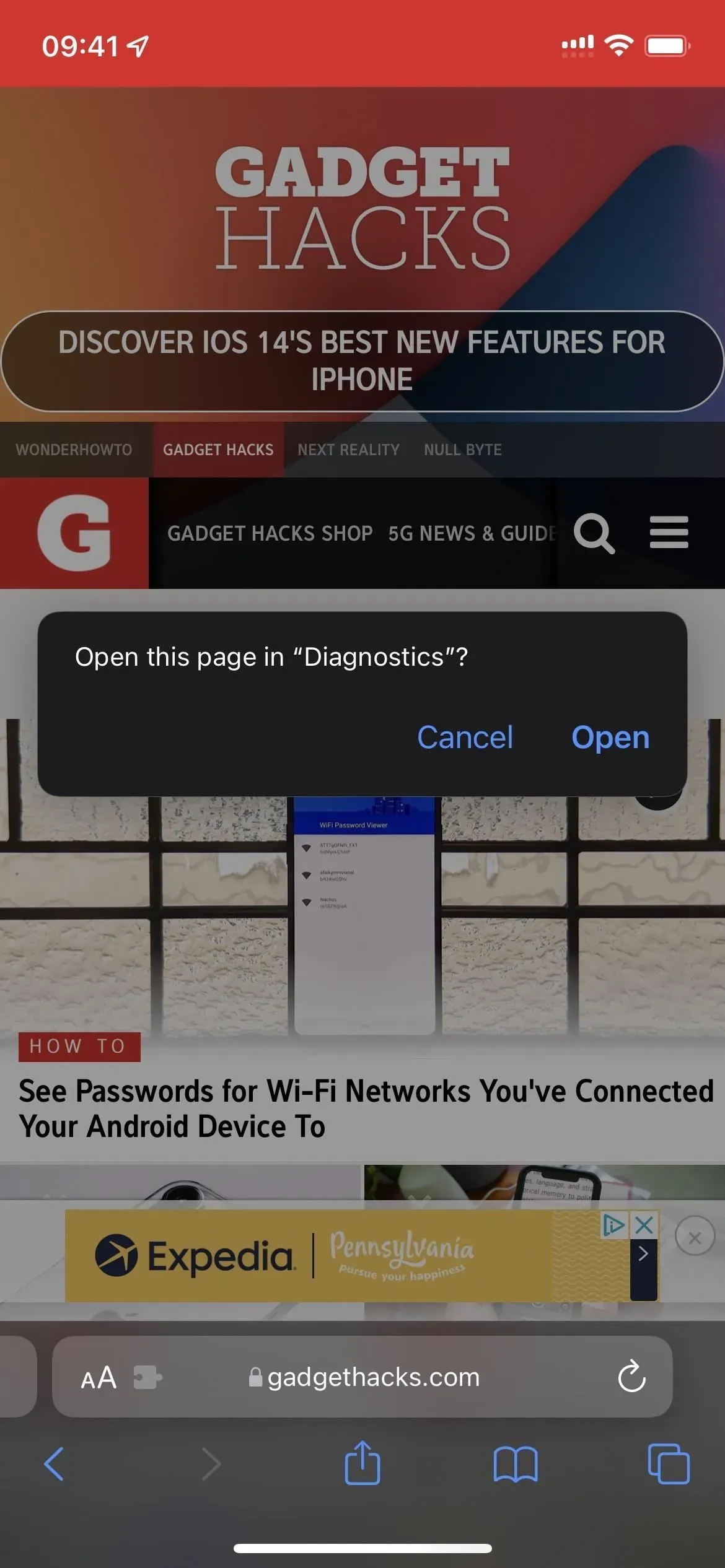
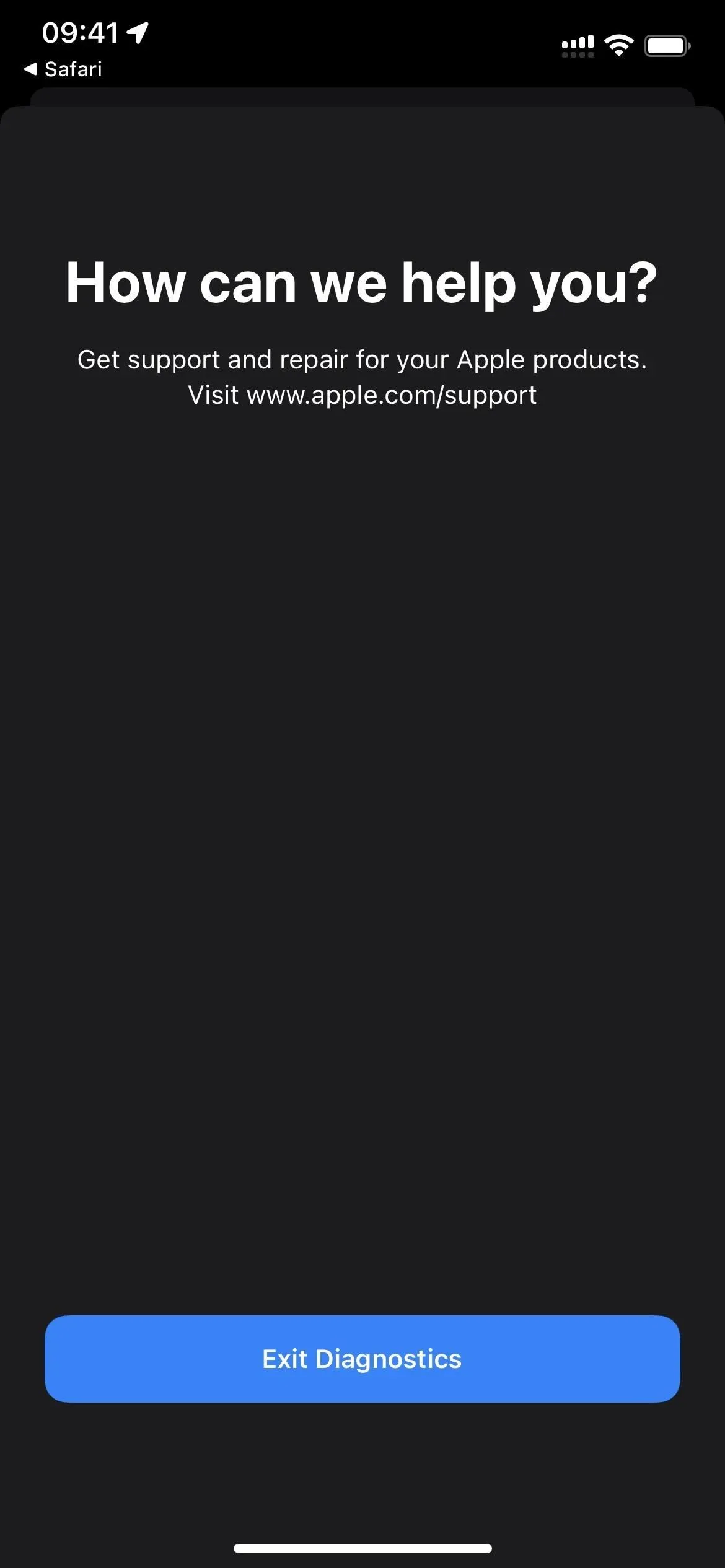
Existe outra maneira de abrir o Diagnóstico. Desligue o iPhone primeiro e depois conecte-o a uma fonte de energia. Imediatamente depois, mantenha ambos os botões de volume pressionados até que o logotipo da Apple apareça na tela. Logo após, será aberto o “Diagnóstico”, onde você poderá “Iniciar o Diagnóstico”. É semelhante à ferramenta de diagnóstico disponível em computadores Mac , só que não executará nenhum teste sem antes ser solicitado pela Apple.
Você pode pressionar o botão de informações (i) para ver o número de série do seu iPhone, MEID e IMEI, mas essas são todas as informações disponíveis em Configurações -> Geral -> Sobre.
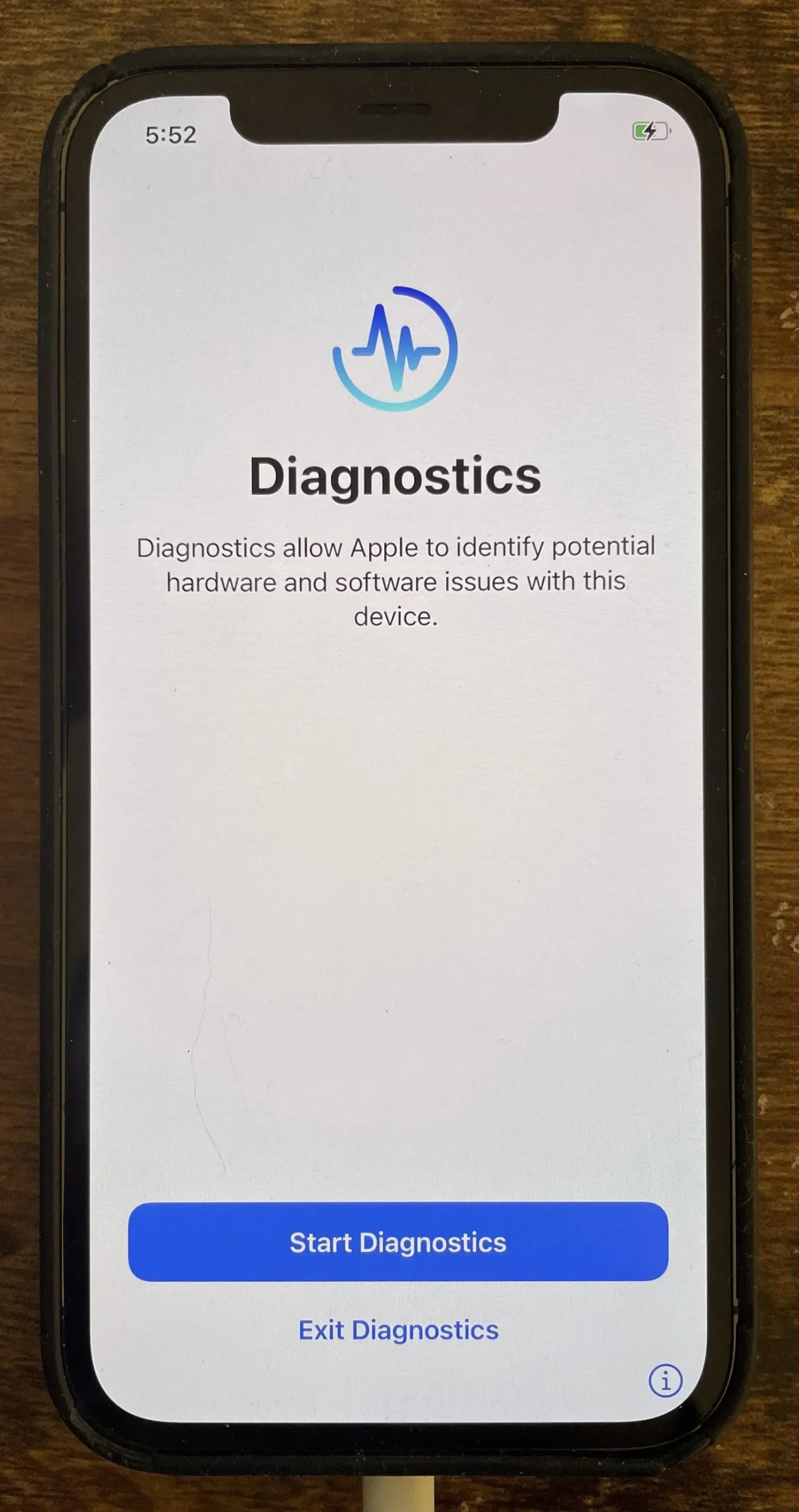
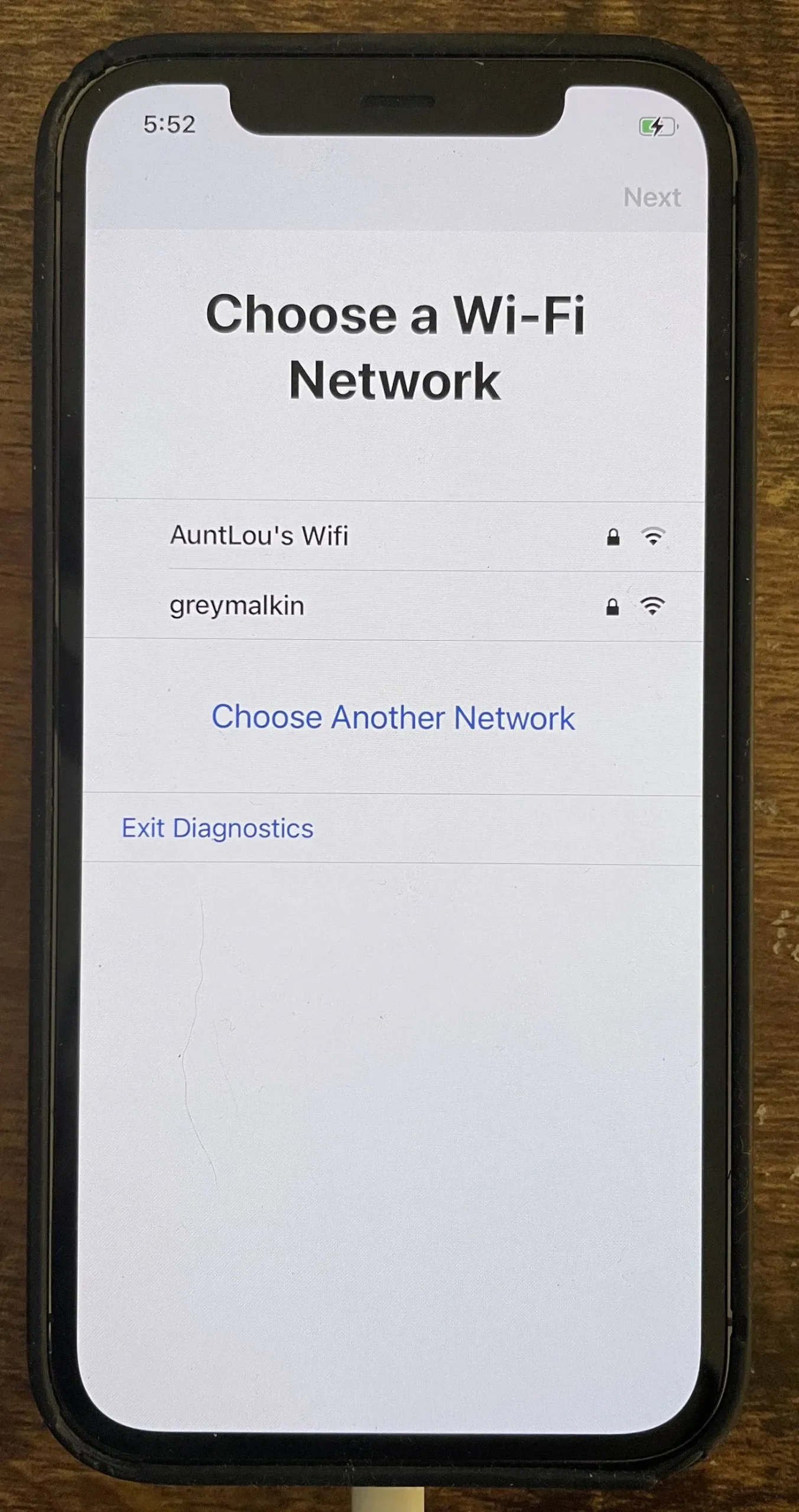
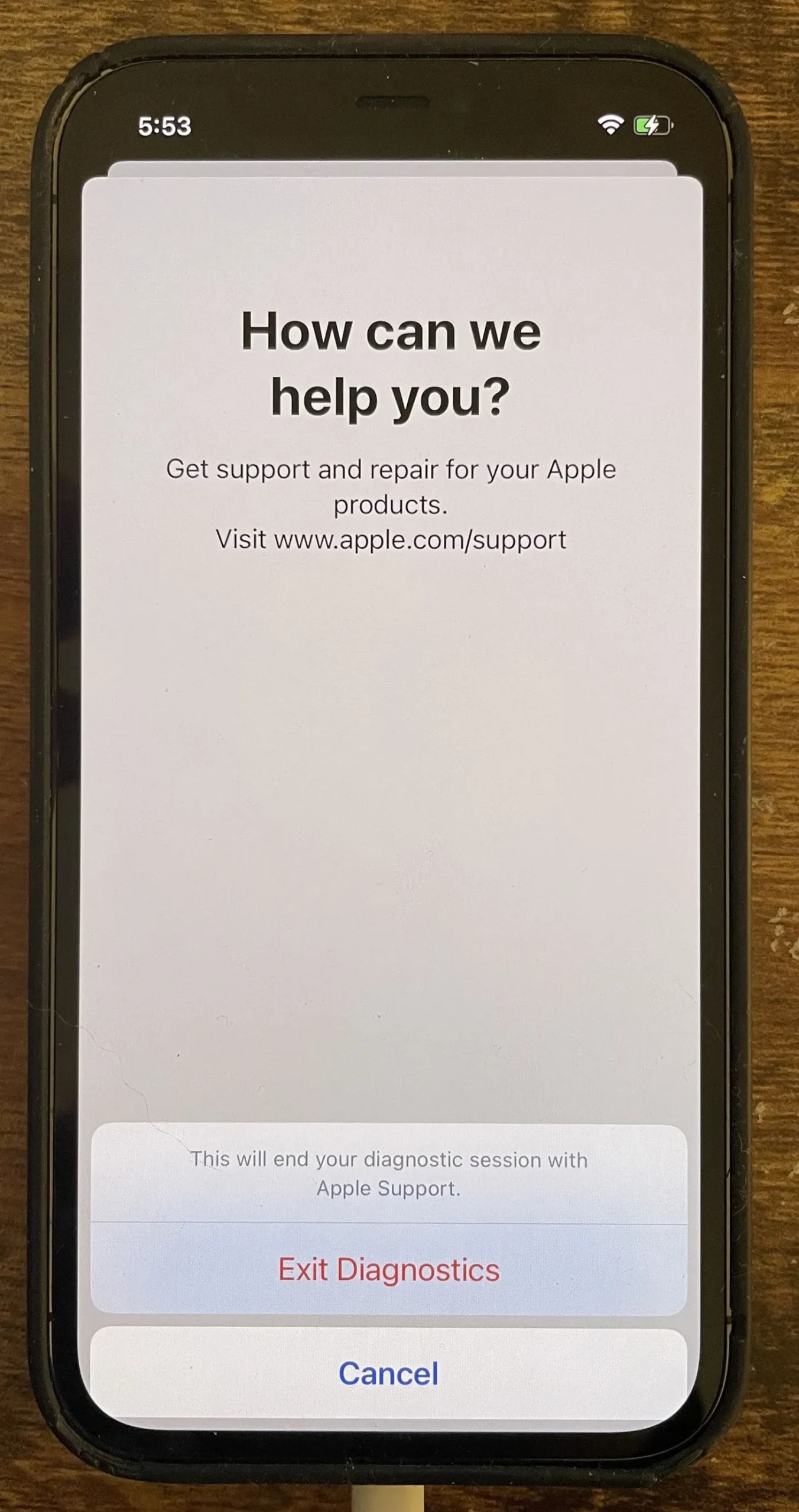
Anexo 4: ensaios de campo
Existem muitos códigos de discagem secretos com os quais você pode brincar no seu iPhone, mas apenas um deles abre um aplicativo oculto chamado Field Test. A principal razão para usar este aplicativo secreto é verificar a intensidade da recepção celular do seu iPhone em números dBm (Decibel Milliwatts), não nas barras de sinal na barra de status. Para abrir o aplicativo Field Test, digite *3001#12345#* no aplicativo Phone e pressione o botão de chamada.
- Mais informações: Como ver a força real do sinal celular do seu iPhone no modo de teste de campo
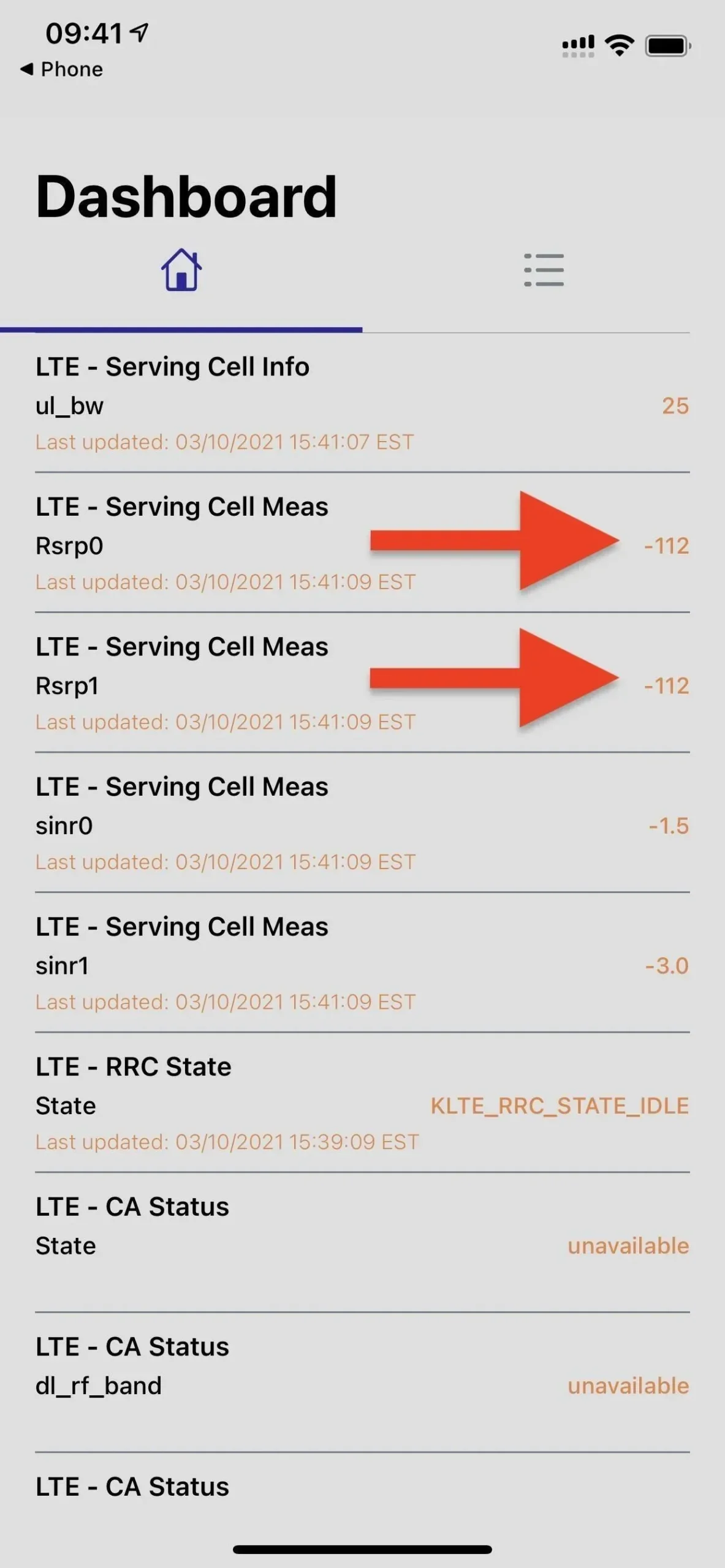
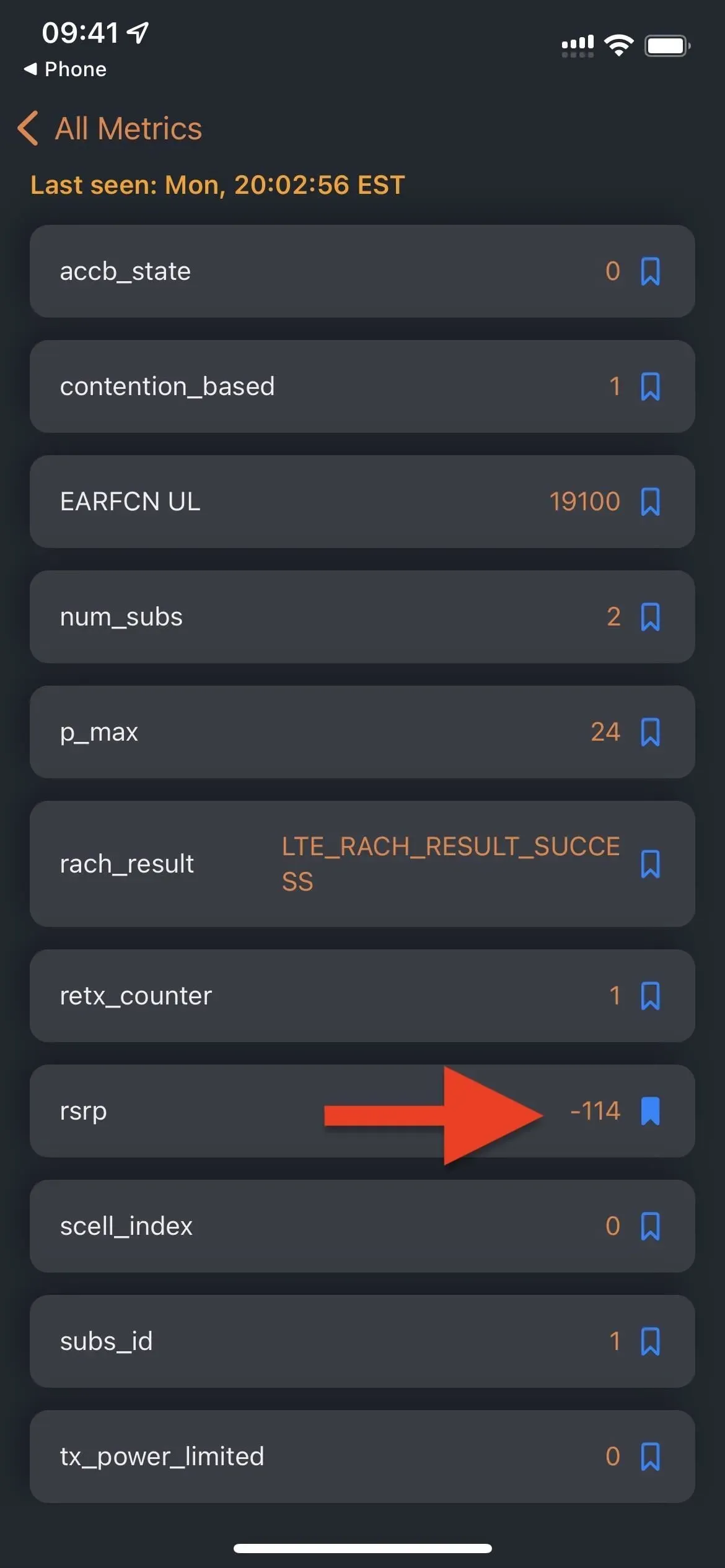
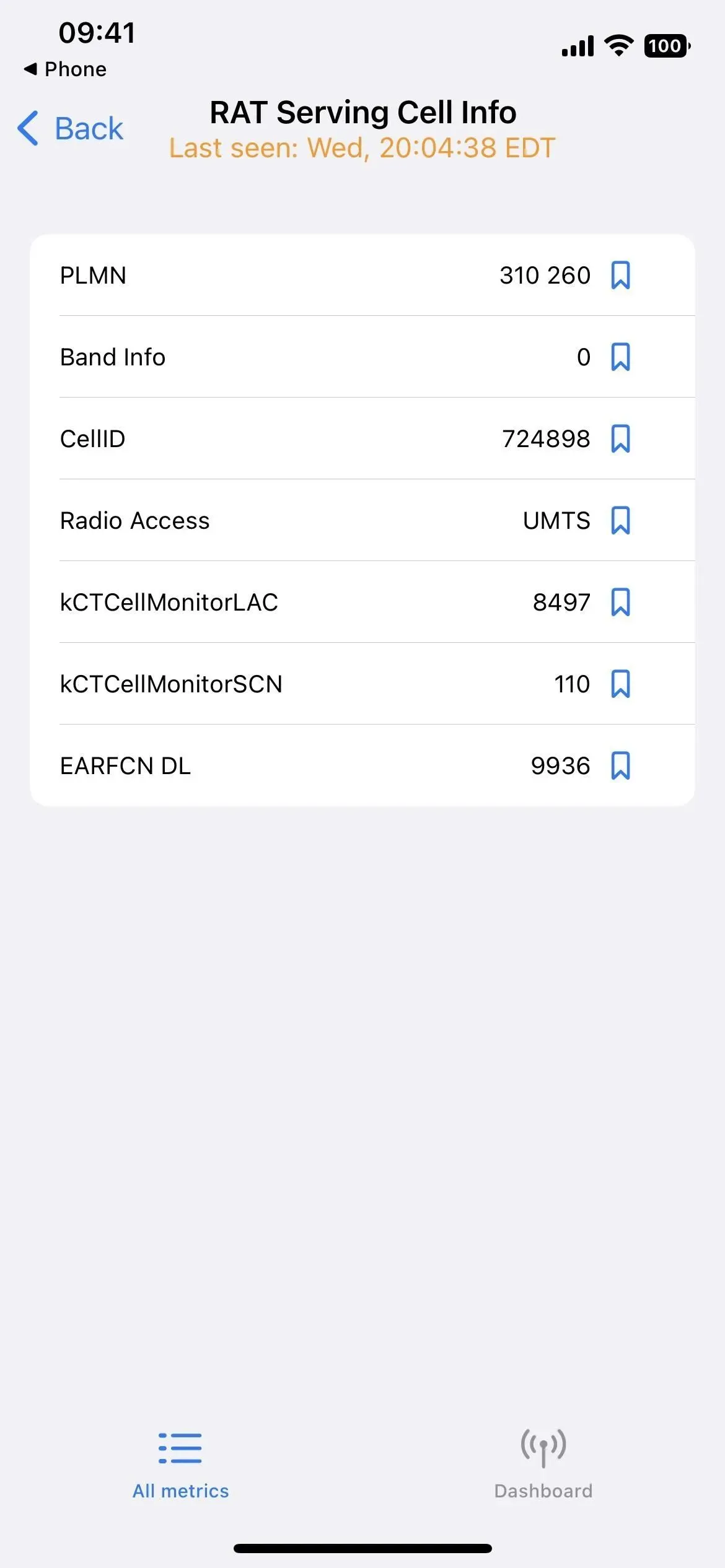
Modo de teste de campo no iOS 14 (esquerda), iOS 15 (centro) e iOS 16 (direita).
Apêndice 5: Assistente de Feedback
Se você instalar o iOS público beta ou desenvolvedor beta no seu iPhone, você desbloqueia um aplicativo oculto chamado Feedback Assistant. Os testadores beta usam essa ferramenta para enviar relatórios detalhados dos problemas que encontram com o software, ajudando a Apple a prepará-lo para o horário nobre. Mas você não precisa instalar a versão beta para acessar a ferramenta de feedback.
Usando o esquema de URL applefeedback:// usado no Safari ou em outro navegador da Web, ou usando o atalho , você pode abrir o Assistente de feedback. Você deve entrar com seu ID Apple e enviar comentários, que a Apple pode usar para melhorar o iOS e o iPadOS. O esquema de URL parece ser a única maneira de acessar o aplicativo sem executar o iOS beta, e é por isso que você não pode acessar o Feedback Assistant na tela inicial, biblioteca de aplicativos, pesquisa ou Siri.
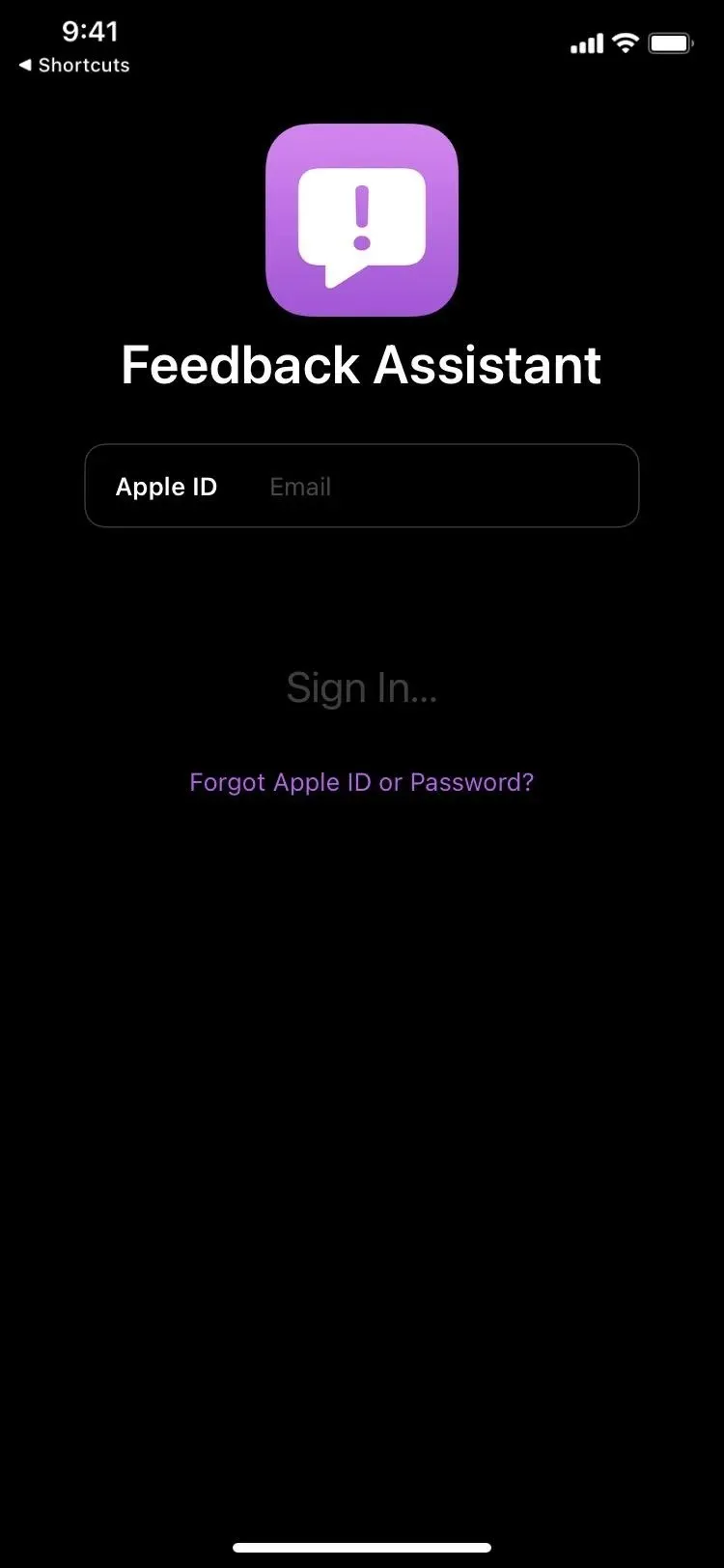
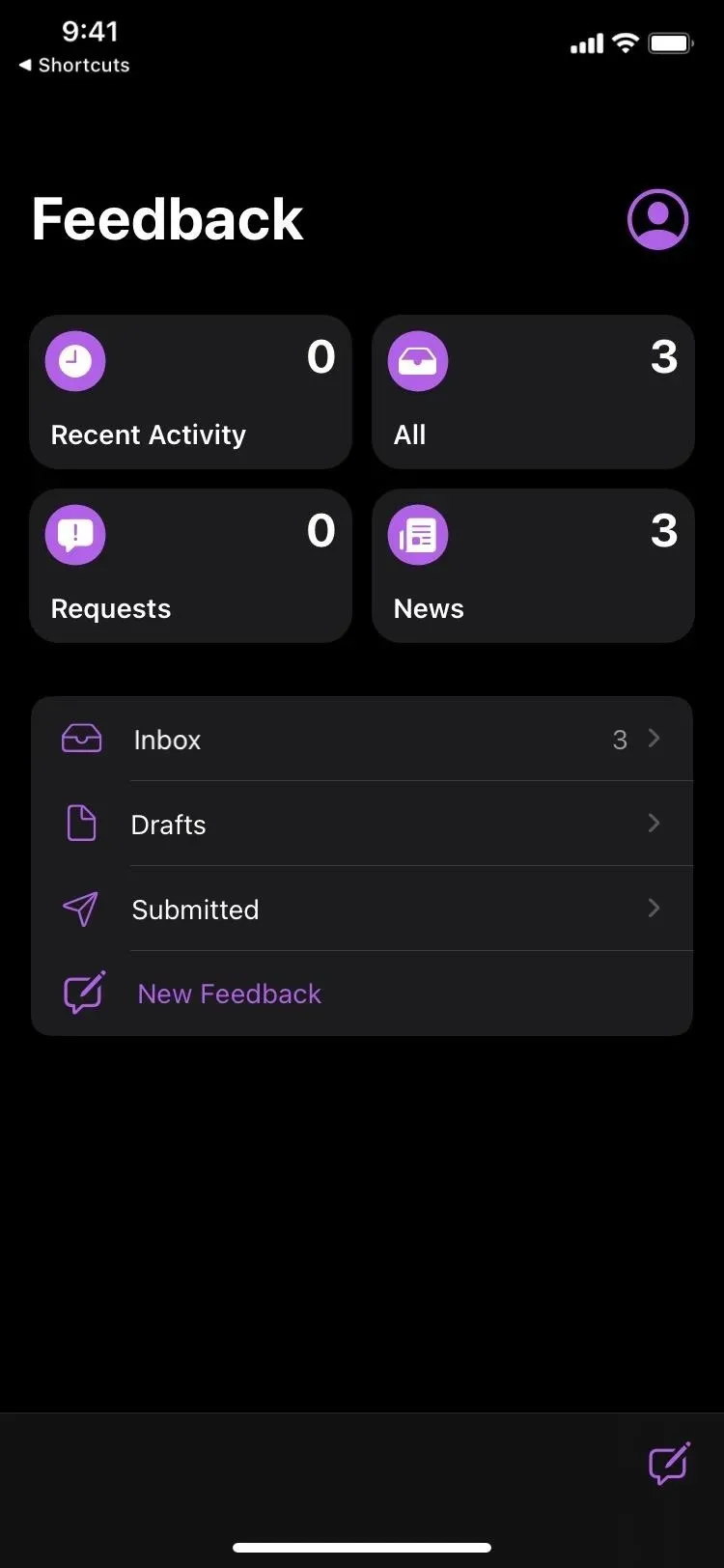
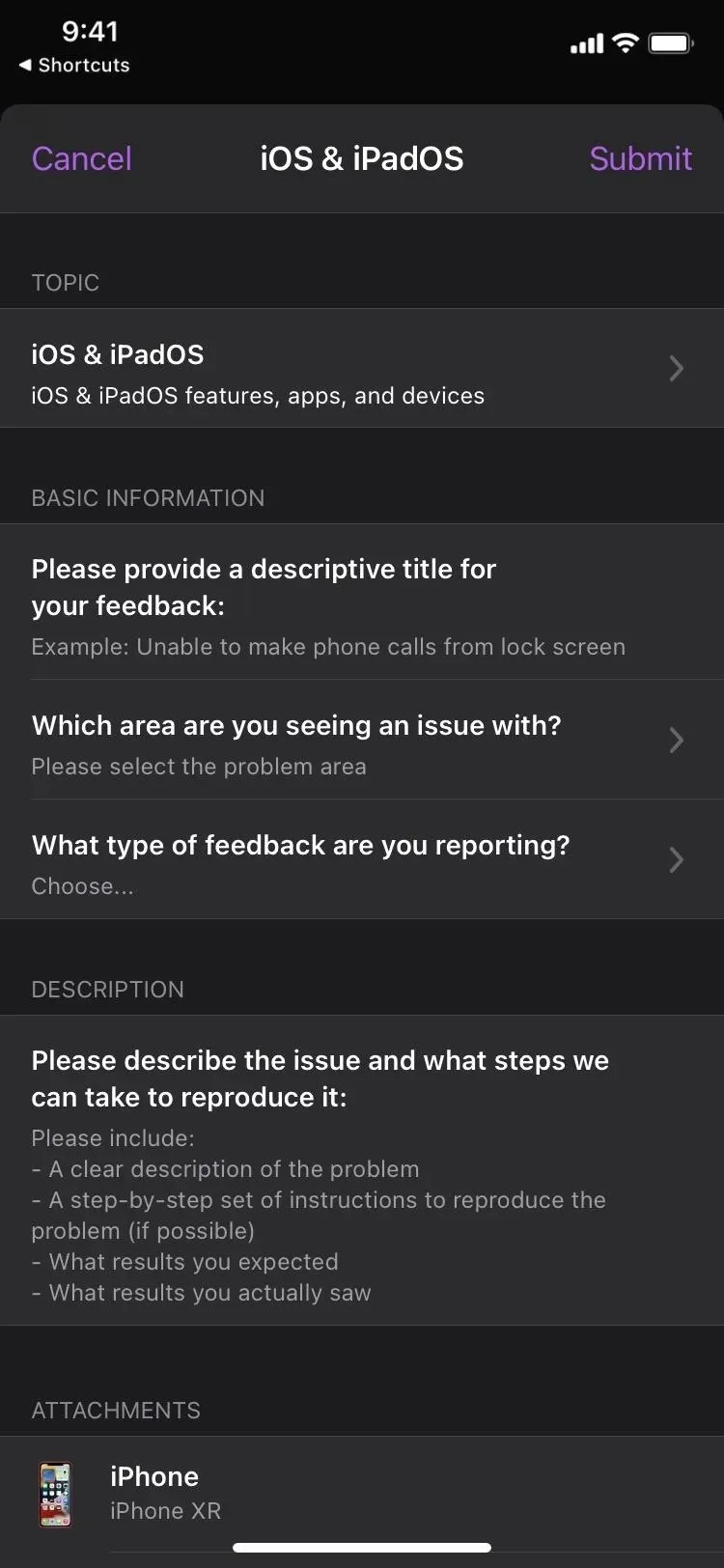
Apêndice 6: Configurações da conta
Embora existam muitos locais no iOS para acessar as configurações da sua conta Apple, você pode abri-lo no Safari ou em outro navegador da Web ou com um atalho com o esquema de URL itms-ui:// . Uma janela modal será aberta acima do aplicativo em que você está, exigindo que você faça login na sua conta da Apple usando Face ID, Touch ID ou suas credenciais. Lá você pode gerenciar pagamentos, avaliações e críticas, assinaturas, compras e muito mais.
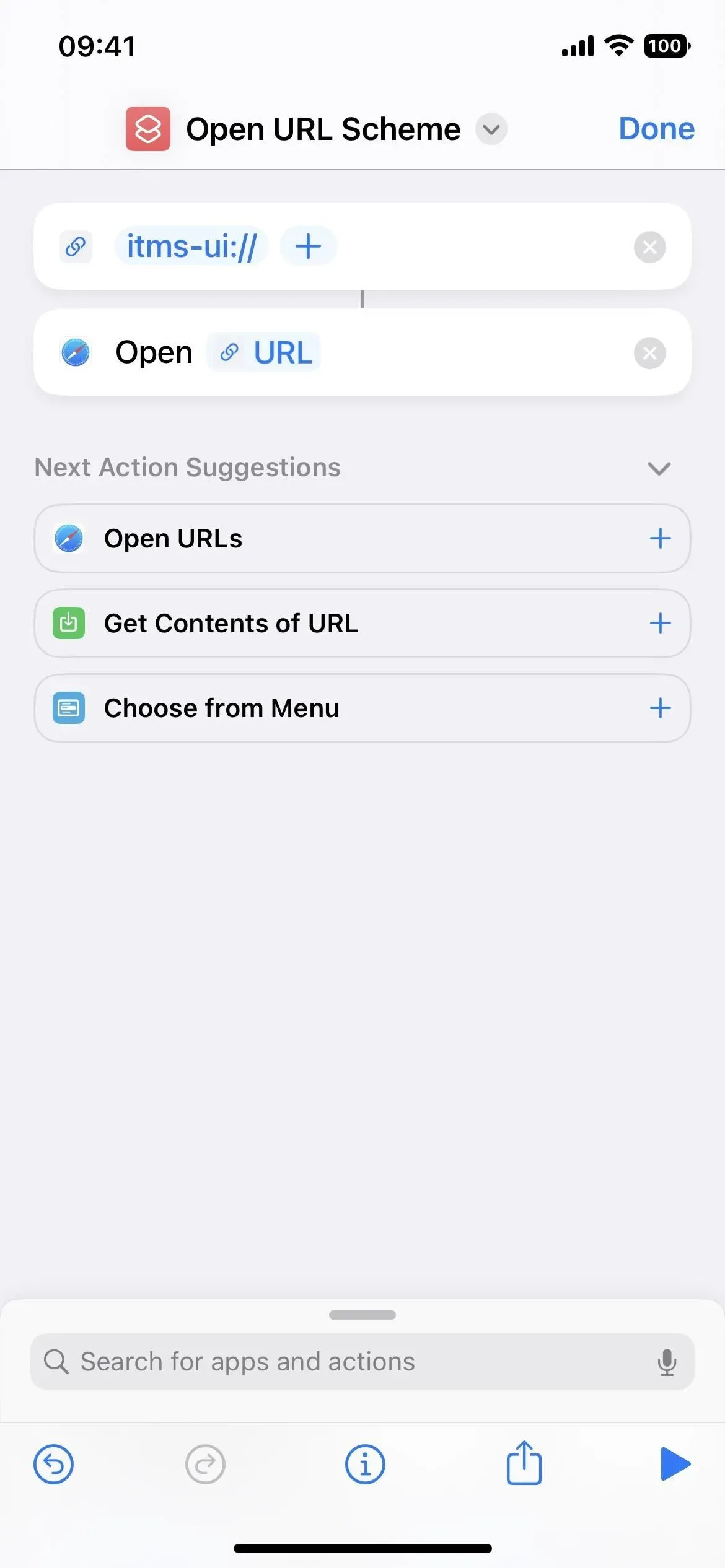
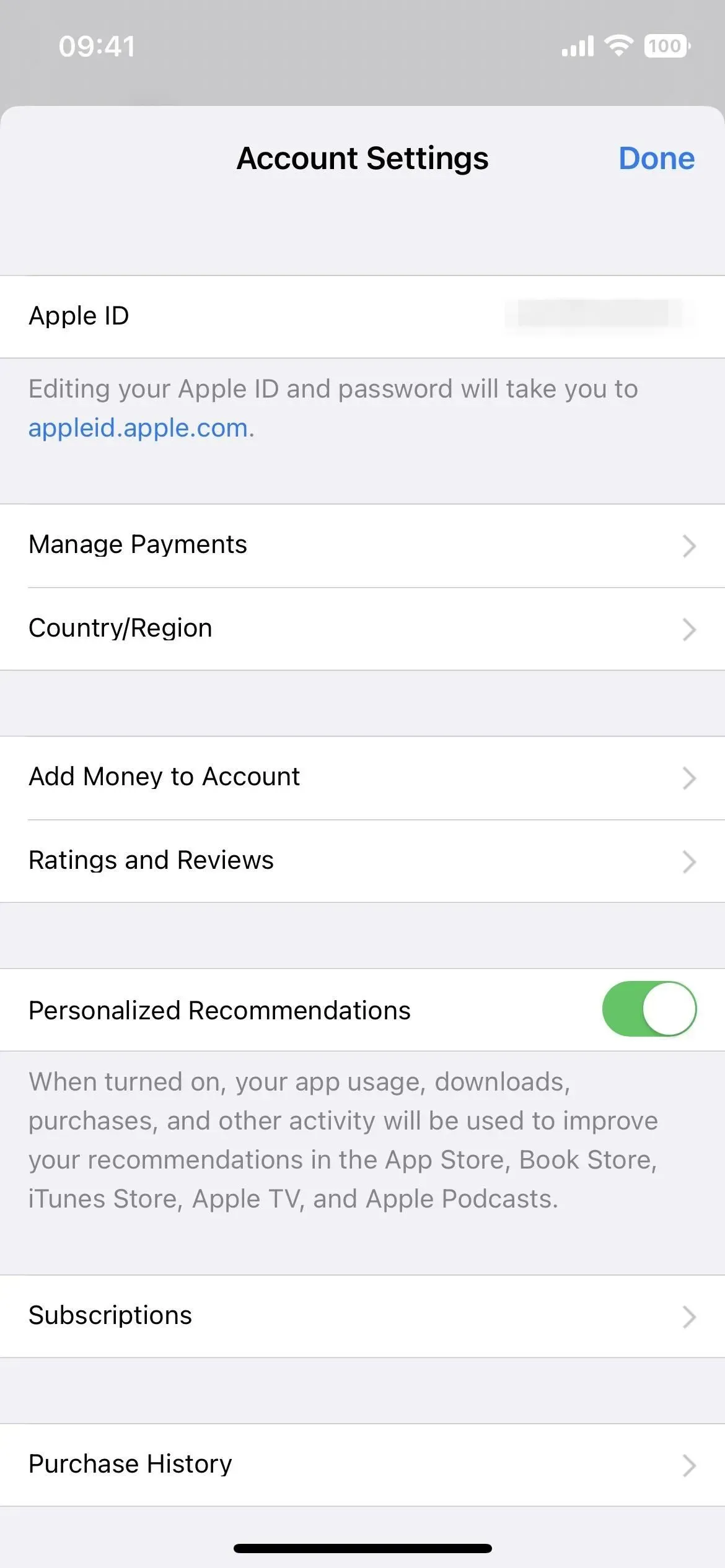
Acredite ou não, existem muitos outros aplicativos ocultos. Quando eu encontrar mais, vou adicioná-los a esta lista. Se você souber de algum, compartilhe-o abaixo para que possa ser adicionado aqui!



Deixe um comentário